 Ajustes
da Escada: Aba Geometria
Ajustes
da Escada: Aba Geometria Ajustes
da Escada: Aba Geometria
Ajustes
da Escada: Aba Geometria1. Clique na aba Geometria para definir a geometria da escada básica e detalhada, com base na configuração selecionada na aba Geral. Os parâmetros da geometria se influenciam automaticamente; a inserção de alguns parâmetros desejados faz com que os parâmetros restantes se ajustem adequadamente. Nem todos os parâmetros geométricos estão disponíveis para todas as configurações de escadas; somente os parâmetros relevantes são exibidos.
Os diagramas próximos a cada parâmetro indicam a área relevante da escada.
 Clique
para exibir/ocultar parâmetros.
Clique
para exibir/ocultar parâmetros.
2.Se definir a escada Altura Total pela elevação da camada em vez de por um valor específico, a altura da escada poderá ser restringida por elementos da camada ou do andar nos limites superior e inferior; o piso inferior e o andar superior indicam os dois andares que a escada conecta. Ajustar um elemento delimitador faz com que a altura da escada mude automaticamente de acordo.
Selecione Por Elevação de Camadas; a janela de diálogo Altura Total a Partir da Elevação das Camadas é aberta.
 Clique
para exibir/ocultar parâmetros.
Clique
para exibir/ocultar parâmetros.
3.A visualização contém dois gráficos de visualização.
O gráfico de pré-visualização inferior exibe uma vista detalhada da secção/elevação dos degraus e tirantes e indica o ângulo de subida atual.
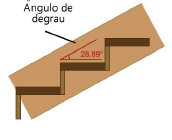
O gráfico de visualização superior exibe a vista Topo/Planta e é interativo.
● Clique em um degrau superior ou inferior para definir os parâmetros oblíquos do degrau destacada.
● As escadas L e U têm áreas vermelhas clicáveis no canto do patamar. Clique em cada área para definir parâmetros de canto para os cantos interno e externo do patamar. A janela de diálogo Cantos do Patamar da Escada é aberta. Para configurações que permitem ângulos diferentes de 90 graus, digite o Comprimento ou Raio desejado; os parâmetros do estilo do canto são atualizados automaticamente. Para cada canto, defina o Corner Style para o ângulo desejado ou arredonde o canto especificando um valor de chanfro ou arredondamento.
● Nas configurações Double-U e Triple-L, algumas partes da escada podem se sobrepor na visualização Topo/Planta, dificultando a seleção e edição dos parâmetros de canto pretendidos. Antes de clicar nas áreas vermelhas para definir os parâmetros de canto para essas configurações, selecione se a visualização exibe a Parte superior da escada ou Parte inferior da escada.
● Para configurações de escada de quebra em ângulo fixo, clique na quebra da escada para definir os parâmetros. A janela de diálogo Parâmetros de Quebra é aberta. Especifique o número de degraus para a seção da quebra da escada e selecione se as profundidades do degrau da quebra devem corresponder às profundidades do degrau para as partes retas da escada. Se desejar manter uma profundidade constante do piso, a profundidade mínima do piso da quebra pode precisar ser ajustada para evitar erros.
A aba Geometria permite que os valores sejam bloqueados, o que força outros parâmetros a recalcular, mantendo os valores calculados apropriados para a escada. Ocasionalmente, é tentada uma entrada inválida, que gera um erro devido a outros valores bloqueados ou a restrições mínimas/máximas.
Quando isso ocorre, uma janela de diálogo Erro de Processamento de Medidas é aberta, descrevendo o motivo do erro e oferecendo várias opções para corrigir o problema. Selecione uma das opções da lista e clique em OK para retornar aos parâmetros da escada.
Caso nenhuma opção de correção bem-sucedida esteja disponível, uma janela de diálogo de alerta será aberta para notificá-lo sobre o erro e oferecer várias opções possíveis para evitá-lo.
As situações que podem gerar um erro ou alerta incluem:
● O cálculo do aumento total é baseado na multiplicação do número de espelhos pela altura do espelho e, portanto, não pode ser editado sem alterar um dos valores. Da mesma forma, o número de espelhos ou a altura do espelho não podem ser editados quando a elevação total está bloqueada.
Parâmetro a ser editado |
Travado |
Desbloqueado |
Resolução |
Altura Total |
Altura do Espelho |
Num. de Espelhos |
Altere a altura do espelho ou o aumento total e o número de espelhos conforme sugerido ou retorne aos valores anteriores |
Altura Total |
Num. de Espelhos |
Altura do Espelho |
Modifique a altura do espelho, ou a altura do espelho e o número de espelhos, conforme sugerido, ou retorne aos valores anteriores |
Altura Total |
Altura do Espelho e Num. de Espelhos |
N/A |
Altere a altura do espelho e/ou o número de espelhos, conforme sugerido, ou retorne aos valores anteriores |
Altura do Espelho |
Altura Total |
N/A |
Modifique a elevação total ou a altura e o número de espelhos, conforme sugerido, ou retorne aos valores anteriores |
Número de Espelhos |
Altura Total |
N/A |
Altere a elevação total, ou a altura do espelho/comprimento de degrau, ou a altura e o número de espelhos, conforme sugerido, ou retorne aos valores anteriores |
● A elevação total da escada e o comprimento da escada (ou ângulo de varredura, para escadas circulares) afetam outros valores, como profundidade do piso, altura do espelho e o número de espelhos. Quando o ângulo de comprimento/varredura está bloqueado, pode ser impossível obter entradas válidas para os outros parâmetros. Como o comprimento da escada ou o ângulo de varredura são múltiplos da profundidade do piso, um não pode ser editado quando o outro está bloqueado.
Parâmetro a ser editado |
Travado |
Resolução |
Altura Total |
Comprimento ou Ângulo de Varredura |
Altere o número de espelhos e o comprimento do degrau, ou desbloqueie o ângulo de comprimento/varredura, conforme sugerido, ou retorne aos valores anteriores |
Prof. Piso |
Comprimento ou Ângulo de Varredura |
Modifique o comprimento/ângulo de varredura e/ou altere o número de espelhos e a profundidade do piso, conforme sugerido, ou retorne aos valores anteriores |
Comprimento ou Ângulo de Varredura |
Prof. Piso |
Altere a profundidade do piso e/ou o número de espelhos ou altere os espelhos e o ângulo comprimento/varredura conforme sugerido ou retorne aos valores anteriores |
● Restrições definidas nas configurações mínimas/máximas podem impedir a alteração dos parâmetros. As opções na janela de diálogo Erro de Processamento de Medidas podem permitir que as restrições sejam um pouco mais soltas ou mesmo completamente desativadas, para que a escada possa ser criada (isso se aplica especialmente durante a fase de projeto ao experimentar valores de parâmetros).
● Os enroladores podem ser empurrados para as seções retas da escada se um dos valores laterais mudar drasticamente, resultando em possíveis erros de cálculo nos cantos da escada. O número e o alcance das quebras nos cantos, ou o estilo dos cantos nos cantos internos da escada, podem exigir modificações.
~~~~~~~~~~~~~~~~~~~~~~~~~